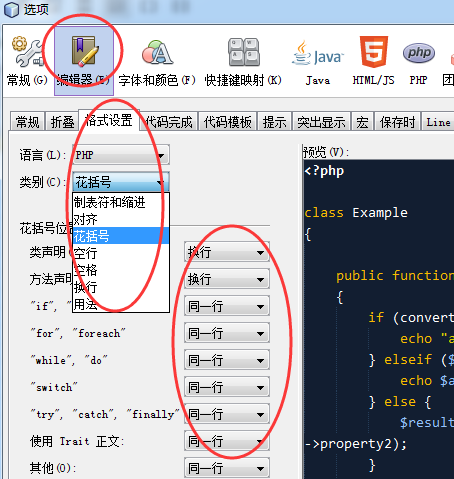Netbeans编辑器使用技巧
1 设置默认字符集为UTF-8
打开 C:\Program Files\NetBeans 8.0.2\etc\netbeans.conf 文件,在 netbeans_default_options 最后加上默认字符集-J-Dfile.encoding=UTF-8,如下:
netbeans_default_options="-J-client -J-Xss2m -J-Xms32m -J-XX:PermSize=32m -J-Dapple.laf.useScreenMenuBar=true -J-Dapple.awt.graphics.UseQuartz=true -J-Dsun.java2d.noddraw=true -J-Dsun.java2d.dpiaware=true -J-Dsun.zip.disableMemoryMapping=true -J-Dfile.encoding=UTF-8"
2 解决字体非monospaced时中文乱码
Netbeans 必须依靠 jdk 才能工作,而字体的设置也需要 jdk 的支持。在 netbeans 配置文件 D:\Program Files\NetBeans 8.0.2\etc\netbeans.conf 中有这样一句:
netbeans_jdkhome="c:\Program Files\Java\jdk1.7.0_79"
就是它依赖 jdk 的目录。要解决中文乱码,打开这个目录下的 \jre\lib 目录,复制文件 fontconfig.properties.src ,并将复制后的文件名改为 fontconfig.properties。
打开修改名字后的文件,在最后加上:
filename.Consolas=CONSOLA.TTF filename.Consolas_Bold=CONSOLAB.TTF filename.Consolas_Italic=CONSOLAI.TTF filename.Consolas_Bold_Italic=CONSOLAZ.TTF
在找到 dialoginput 映射的四行(不在一起),将其中 alphabetic 的 Courier New 改成 Consolas,如下:
dialoginput.plain.alphabetic=Consolas dialoginput.bold.alphabetic=Consolas Bold dialoginput.italic.alphabetic=Consolas Italic dialoginput.bolditalic.alphabetic=Consolas Italic
保存文件后,打开 Netbeans IDE,选择“工具”> “选项”>“编辑器”,选择默认字体为 DialogInput 应用就可以了。如果没有效果,重启Netbeans IDE即可。
说明:如果提示文件为可读文件,无法保存,是因为当前用户没有修改权限,右键该文件,选择【属性】,在属性中选择【安全】标签,然后选择当前登录系统的用户,点击【编辑】,然后添加“修改”和“写入”权限,再打开文件就可以保存了。
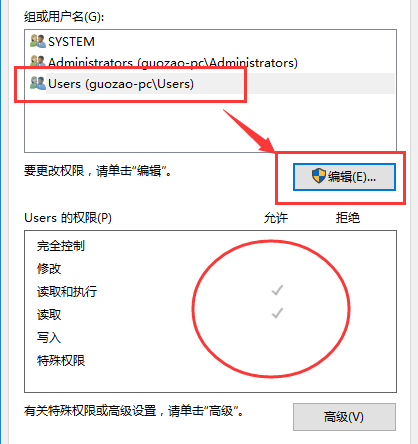
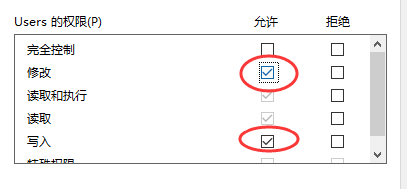
3 工具栏图标变小
Netbeans 默认工具栏还是比较高大的,会影响代码的编辑查看,选择“视图”>“工具栏”>“小工具栏图标”可以切换到小图标的工具栏。
4 自动转换结束符为Unix LF
这个功能需要安装额外的插件,插件名“Change Line Endings on Save”,Netbeans默认不自带。选择“工具” > “插件”> “可用插件”,在搜索框中输入插件名搜索,
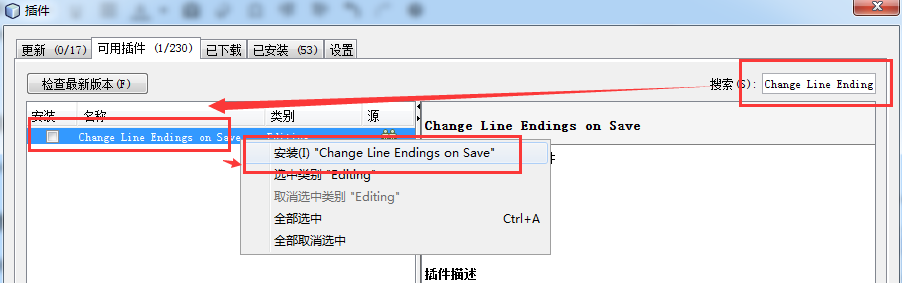
搜索出来的插件右键,选择“安装”,然后按照提示一步步安装完成。再通过Netbeans菜单“工具”>“选项”>“编辑器”>“Line Endings”就可以进行配置了。
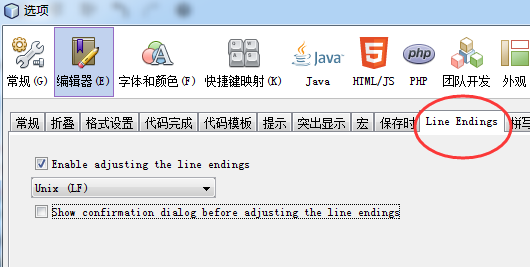
5 代码规范遵循PSR标准
如下图,可以配置成PSR标准,如果没有全部的选项,可以在左下角“导入”这个包:https://github.com/maniaplanet/netbeans-psr。